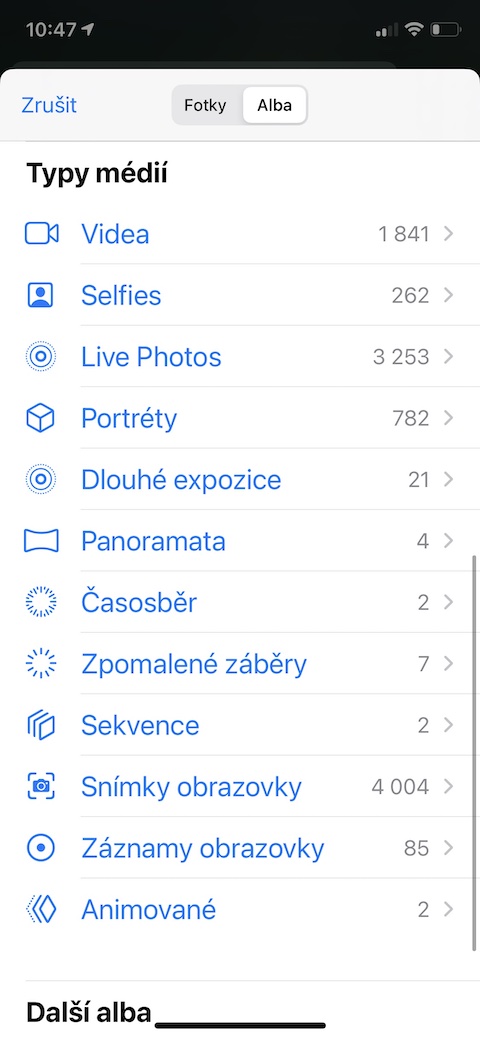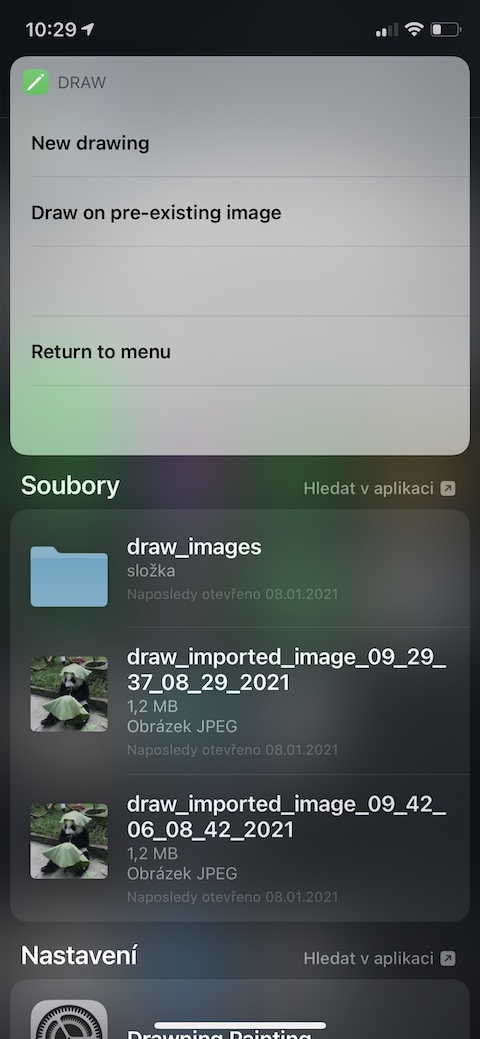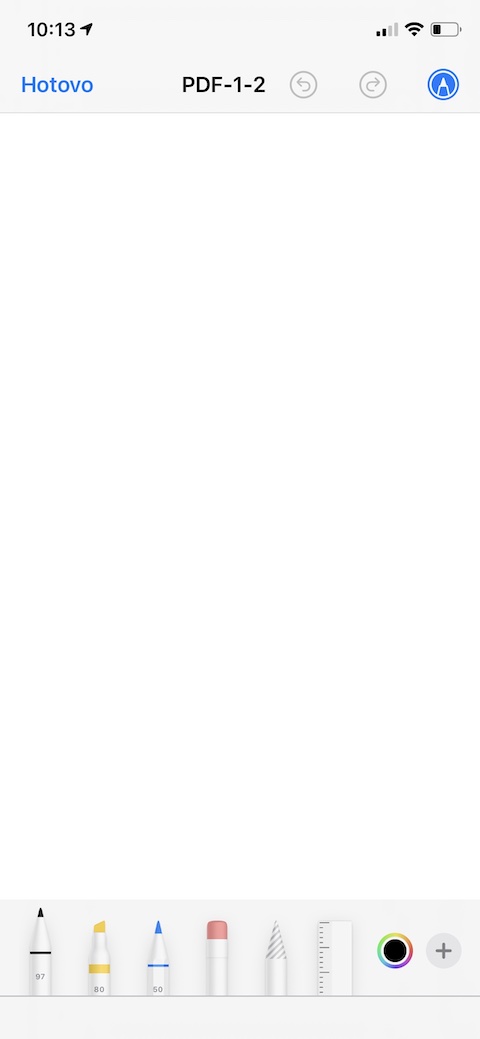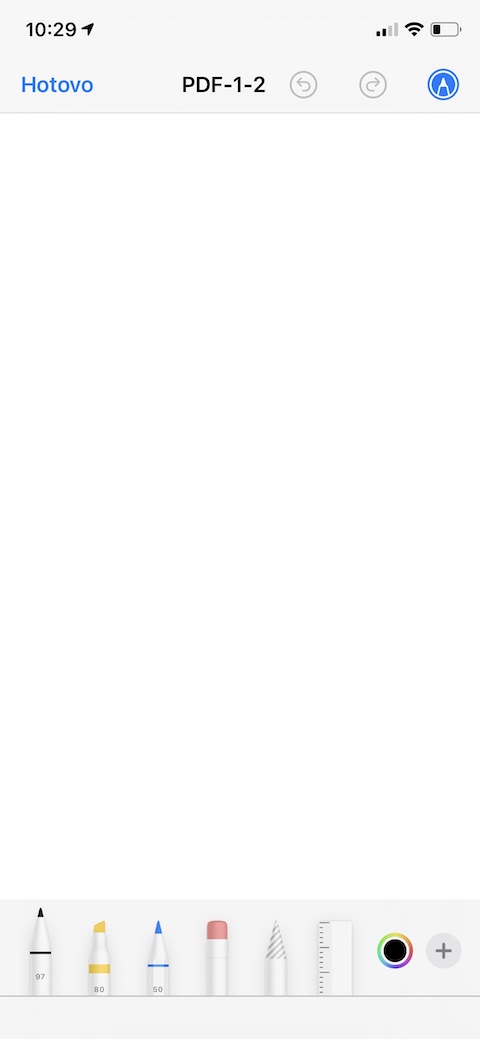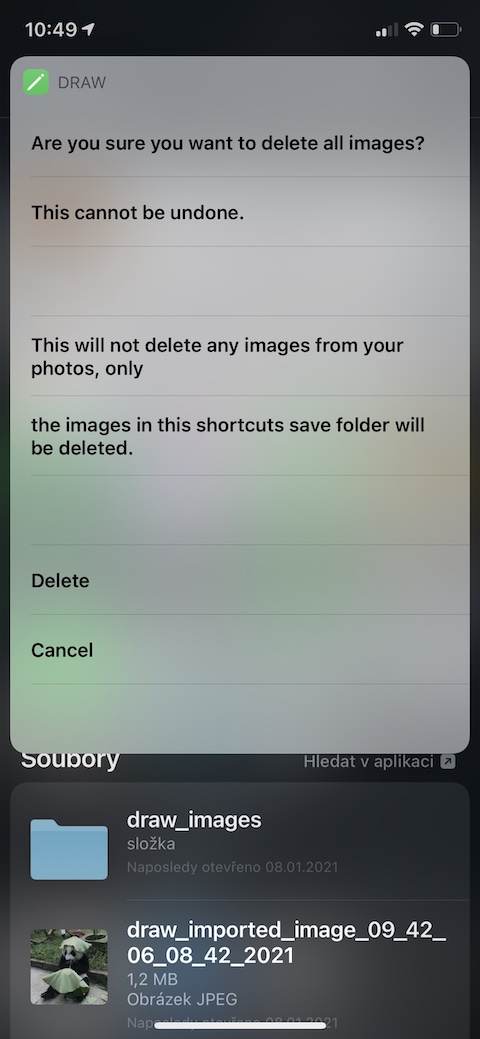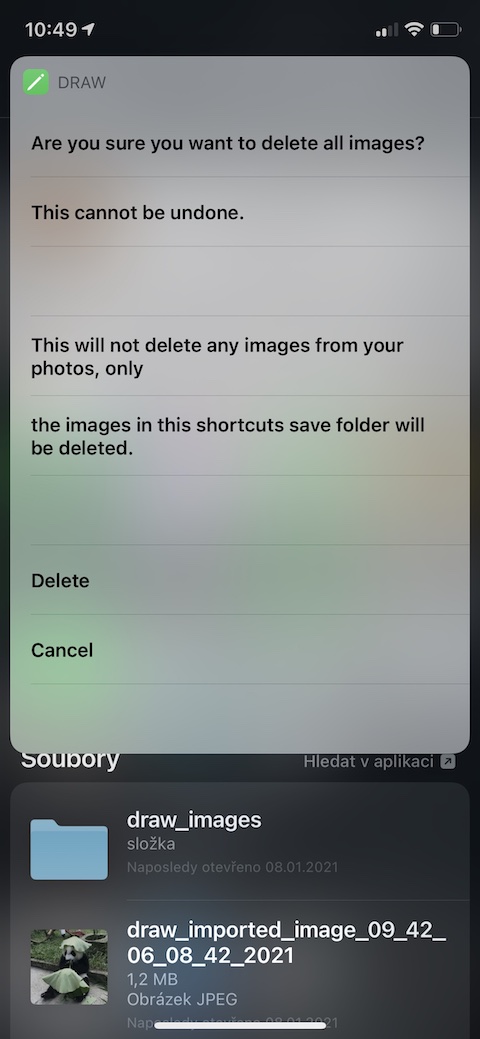Siku hizi, kutokana na maendeleo ya kiteknolojia, tunaweza kufanya karibu hatua yoyote kwenye iPhones zetu. Miongoni mwa shughuli ambazo iPhone yako inaweza kushughulikia, kati ya mambo mengine, pia ni maelezo ya faili za PDF. Je, hutaki kuanzisha vidokezo katika Faili asili kwa kila uhariri? Sakinisha njia ya mkato inayoitwa Chora kwenye simu yako ya mkononi, ambayo itaharakisha kwa kiasi kikubwa na kurahisisha mchakato huu.
Inaweza kuwa kukuvutia

Njia ya mkato inayoitwa Chora hufanya kazi moja kwa moja na kipengele cha ufafanuzi katika programu asili ya Picha ya iPhone yako na Faili asili. Mbali na kukuruhusu kuanza kuchora na kufafanua faili zako za PDF mara moja, njia ya mkato ya Chora hutumikia madhumuni mengine machache. Unaweza kutazama michoro uliyounda kwa kutumia njia hii ya mkato, kufuta picha zote zilizohaririwa, au pengine kuhamisha au kuagiza picha. Njia ya mkato hufanya kazi haraka, kwa uhakika na bila matatizo yoyote. Ukichagua Mchoro Mpya kutoka kwenye menyu, unaweza kuchagua kati ya kuunda mchoro mpya kabisa na kufafanua faili ya PDF iliyochaguliwa kutoka kwa programu asili ya Faili kwenye iPhone yako. Ikiwa ungependa kutumia njia ya mkato kuchora na kufafanua picha kutoka kwenye ghala yako, chagua kipengee cha Leta kutoka kwa Picha kwenye menyu.
Njia ya mkato ya Chora inahitaji ufikiaji wa programu asili za Picha na Faili za iPhone yako. Ili kuisakinisha, fungua kiungo cha upakuaji cha njia ya mkato kwenye kivinjari cha Safari kwenye iPhone unayotaka kutumia njia ya mkato. Pia, hakikisha kuwa umewezesha usakinishaji na matumizi ya njia za mkato zisizoaminika katika Mipangilio -> Njia za mkato.